Tentang KamiPedoman Media SiberKetentuan & Kebijakan PrivasiPanduan KomunitasPeringkat PenulisCara Menulis di kumparanInformasi Kerja SamaBantuanIklanKarir
2025 © PT Dynamo Media Network
Version 1.103.0
Konten dari Pengguna
Cara Membuat Lirik Lagu di CapCut Otomatis Tanpa Mengetik
18 Agustus 2023 13:13 WIB
·
waktu baca 2 menitTulisan dari Kabar Harian tidak mewakili pandangan dari redaksi kumparan
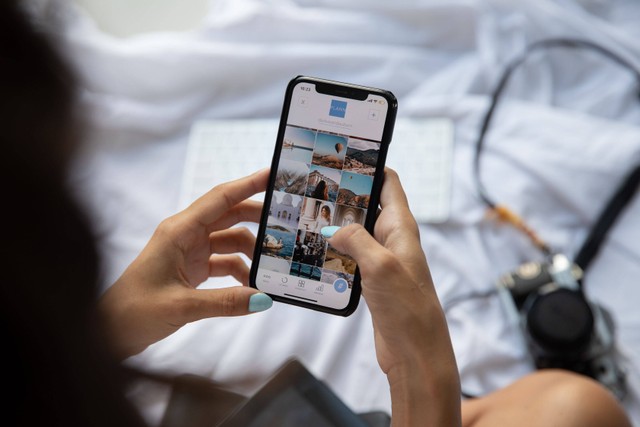
ADVERTISEMENT
CapCut adalah aplikasi edit video yang sering digunakan konten kreator untuk berkreasi. Aplikasi keluaran perusahaan ByteDance ini memang menghadirkan banyak fitur yang bisa dipakai penggunanya secara gratis, salah satunya fitur lirik lagu.
ADVERTISEMENT
Fitur tersebut memungkinkan pengguna untuk membuat video lirik lagu yang tampak aesthetic dan menarik. Hasil video dapat diunggah ke media sosial mereka, seperti Instagram, TikTok, dan YouTube.
Tidak perlu repot-repot mengetikkan bait demi bait, dengan menggunakan CapCut. Anda dapat membuat lirik lagu secara otomatis sesuai video yang diunggah. Bagi yang ingin mencobanya, berikut cara membuat lirik lagu di CapCut sebagai panduan.
Cara Membuat Lirik Lagu di CapCut
Cara membuat lirik lagu di CapCut dapat dilakukan secara manual maupun menggunakan template yang tersedia. Jika ingin membuatnya sendiri, Anda harus menyiapkan video atau foto yang akan diedit menjadi lirik lagu. Kemudian, ikuti langkah-langkah berikut:
1. Buat Proyek Baru di CapCut
Buka aplikasi CapCut di smartphone, pastikan ponsel telah terkoneksi dengan internet. Di halaman utama CapCut, pilih “New Project” atau “Proyek Baru” untuk mulai mengedit video.
ADVERTISEMENT
2. Tambahkan Video atau Foto
Pilih foto atau video yang ingin ditambahkan sebagai background lirik lagu. Pastikan foto atau video yang dipilih memiliki kualitas HD agar hasil editannya jernih dan bagus.
Baca juga: Cara Edit Video CapCut untuk Pemula
3. Masukkan Audio
CapCut mampu membuat lirik lagu otomatis dari suara audio yang telah diunggah. Namun, jika ingin menggunakan audio terpisah, cukup klik menu “Audio”, lalu pilih “Sounds” atau “Suara”.
Kemudian pilih lagu yang ada di aplikasi CapCut atau yang tersimpan di smartphone. Pastikan audio yang dipilih terdengar jelas sehingga aplikasi tidak salah membaca lirik lagunya.
4. Buat lirik
Klik “Teks” untuk membuat lirik lagu. Geser ke kanan, lalu pilih “Auto lyrics” atau “Lirik otomatis” untuk membuat lirik lagu secara otomatis. Pilih sumber suara audio dan bahasa sesuai lagu yang diunggah. Jika sudah, klik “Mulai”.
ADVERTISEMENT
5. Edit Lirik
Setelah prosesnya selesai, aplikasi akan menampilkan video dengan lirik sesuai audio yang digunakan. Jika ada kesalahan lirik, klik lirik tersebut, lalu ganti dengan lirik yang benar.
6. Ubah Font Lirik
Jika ingin mengubah font lirik, klik lirik lalu pilih menu “Style”. Pilih jenis font yang ingin digunakan. Pada menu yang sama, Anda juga bisa mengubah warna font, efek, animasi, serta mengatur letak lirik pada video.
7. Simpan dan Bagikan
Cek kembali apakah lirik dan foto/video sudah sinkron. Setelah tu. export dengan mengeklik tanda panah atas yang terletak di sudut kanan atas aplikasi. Tunggu beberapa saat hingga prosesnya selesai lalu bagikan ke media sosial.
(ADS)

